
التحكم فى اللاب توب عن طريق الموبايل
ان كل الأشخاص الذين يعملون في مجال البزنس أو الذين يملكون جهازين هاتف محمول وكمبيوتر ولايرغبون في حمل الكمبيوتر معهم يلجؤون للبحث عن وسائل وطرق تتيح لهم إمكانية التحكم في الكمبيوتر الخاص بهم عن بعد دون الحاجة إلى حمله حتى.
ولأن هاته المشكلة واجهت العديد من الناس تم إكتشاف طرق و تطبيقات تمكن الأشخاص من قضاء أعمالهم على الكمبيوتر فقط من خلال الهاتف المحمول وبضغطة زر واحدة دون الحاجة إلى حمل الكمبيوتر، واذا كنت عزيزي القارئ قد واجهت هاته المشكلة الخطيرة من قبل وكنت حائرا في كيفية إنهاء أعمالك على الكمبيوتر دون حمله فدعنى نخبرك أنك من المحظوظين الذين فتحوا المقالة الصحيحة والتي ستوضح لهم كل طرق القيام بالتحكم فى اللاب توب عن طريق الموبايل لذا ابقو معنا وتابعوا قراءة المقال حتى نهايته.
إقرأ أيضاً: طريقة اظهار شاشة الهاتف على التلفاز بدون كيبل
إقرأ أيضاً: كيفية تشغيل الوايرلس على اللاب توب dell بعد الفورمات ويندوز وماك
افضل تطبيقات للتحكم في الكمبيوتر من الهاتف عن بعد

توجد هناك الكثير من التطبيقات الرائعة والمميزة التي يمكن الإعتماد عليها عندما يتعلق الأمر بالتحكم فى اللاب توب عن طريق الموبايل وفي الفقراة التالية سنقدم لك قائمة بأفضلها
تطبيق Team Viewer

يعتبر تطبيق تيم فيور Team Viewer، أداة فعالة للوصول عن بعد، التي يمكنك ان تجدها على متجر Play،والتي تمكنك من الاتصال من الجهاز الخاص بك إلى كافة أجهزة الكمبيوتر المكتبية أو الهواتف الذكية أو أجهزة الكمبيوتر المحمولة المتاحة باإستعمال أنظمة تشغيل Windows أو macOS أو Linux أو Chrome أو Android أو iOS أو Blackberry.
ومن الضروري ان يتم فتح التطبيق على كلا الجهازين ومشاركة معرف المستخدم وكلمة المرور لإتمام عملية الوصول إلى الجهاز البعيد.
وحرص هذا التطبيق على ان يضمن لكل مستخدميه وصولا مصرحا وآمنا ايضا وذالك من خلال تزويدك برقم تعريفي فريد من نوعه لذلك ليس بإمكان أي شخص ان يقتحم النظام الخاص بك دون ان يمتلك كلمة المرور الصحيحة.
وتجدر الإشارة إلى انه لا يتطلب منك أن تكون على نفس شبكة Wi-Fi حيث يوفر لك إمكانية مشاركة الشاشة كما انه يسمح لك بالتحكم الكامل في جهاز الكمبيوتر الخاص بك وكذلك الأجهزة التي تبعد عنك وتوجد في أي مكان فقط عبر الإنترنت. ومن بين المميزات المتاحة على هذا البرنامج أنه يتيح لك فرصة نقل البيانات ثنائي الاتجاه مما يسمح بنسخ ولصق النصوص والصور والملفات بسرعة فائقة تصل إلى مئتان ميجابايت في الثانية الواحدة بين أي جهازين عن بعد.
رابط التحميل من
تطبيق Chrome Remote Desktop
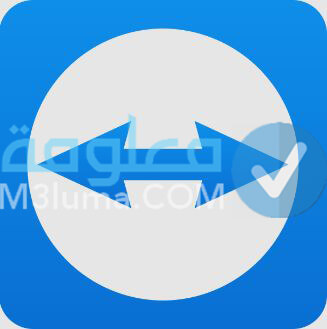
يقدم لك Chrome Remote Desktop، والذي تم تصميمه من قبل جوجل، القدرة على عرض جهاز الكمبيوتر الخاص بك وأيضا التحكم فيه من أي مكان بعيد فقط بالإعتماد على هاتفك الذكي حيث يتيح الوصول بكل سهولة وأمان إلى جهاز الكمبيوتر فقط عن طريق إستعمال نظام التشغيل Windows أو Mac أو Linux ويتم ذالك من أي هاتف ذكي أندرويد ليتم استعماله مثل الماوس للتحكم في الكمبيوتر. ويتم هذا الآمر شريطة تواجد حساب جوجل للتمكن من استخدام ميزات المشاركة عن بعد.
ويعتبر تطبيق Chrome Remote من البرامج السهلة الإعداد كما انه يمتلك واجهة مستخدم ذا مظهر رائع وبسيط في الوقت ذاته. بالإضافة إلى ذالك إنه متاح مجانا للاستخدام الشخصي والتجاري أيضا. لكنه يطلب منك رمز التحقق لمرة واحدة فقط لتمكينك من الوصول. ويدعم هذا التطبيق متعدد المنصات شاشات متعددة ويمكن القيام بتثبيته لكن العيب الوحيد لهذا التطبيق هو أن النسخة المجانية الخاصة به تدعم الإعلانات وهذا قد يكون مزعجا لبعض المستخدمين.
رابط التحميل من
إقرأ أيضاً: حل مشكلة الاضاءة الضعيفة في شاشة اللاب توب hp
إقرأ أيضاً: تحميل افضل برامج لاب توب الأساسية بروابط تحميل مباشرة مجانا
تطبيق Unified Remote
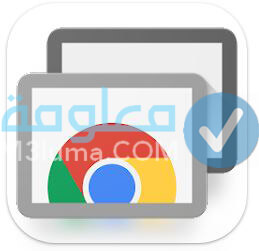
ان تطبيق Unified Remote يمكن مستخدميه من التحكم عن بعد في جهاز الكمبيوتر الخاص بهم الذي يدعمه نظام التشغيل Windows أو Linux أوMac OS وذالك من بالإعتماد على أي هاتف ذكي يعمل بنظام أندرويد وذالك بإستخدام بلوتوث أو واي فاي. ومن الضروري ذكر أن التطبيق يمتلك إصدارا مجانيا وآخر مدفوع وكلاهما متاحين على متجر Google Play.
والنسخة المجانية من التطبيق تدعم عرض الإعلانات، بالإضافة إلى العديد من الميزات المفيدة الأخرى المضمنة في هذا التطبيق والتي من بينها مدير الملفات، ونسخ الشاشة، والتحكم في مشغل الوسائط، والعديد من الوظائف المهمة الأخرى كلوحة المفاتيح والماوس مع دعم اللمس المتعدد في نسخته المجانية.
وبخصوص الإصدار المدفوع من جهاز التحكم عن بعد الموحد على ميزة Wake-on-LAN التي تستطيع من خلالها ان تبدأ في تشغيل جهاز الكمبيوتر الخاص بك والتحكم فيه عن بعد من أي جهاز يعمل بنظام تشغيل أندرويد، بإستخدامه كماوس.
رابط التحميل من
تطبيق PC Remote

ان تطبيق بي سي ريموت يعمل على التحكم عن بعد في نظام التشغيل Windows XP / 7/8/10 ويعتمد في ذالك على تقنية Bluetooth أو Wi-Fi للتحكم في جهاز الكمبيوتر الخاص بك فقط من خلال الهاتف الذكي الخاص بك، ويتم استخدامه كماوس للتحكم في جهاز الكمبيوتر الخاص بك كما انه يتوافق مع اسمه، أي أنه يعمل على جعل الهاتف الخاص بك جهازا للتحكم عن بعد في جهاز الكمبيوتر للعمل أو متحكم للألعاب.
وإلى جانب هذا يقدم هذا التطبيق الكثير من الميزات الرائعة اذ يوفر ميزة “كابل البيانات” حيث يعطيك فرصة لفتح الشاشة الرئيسية وعرض أي ملفات ومحتويات أخرى ومشاهدة كافة محركات الأقراص والسجلات في جهاز الكمبيوتر الخاص بك بإستعمال خادم FTP على هاتف أندرويد الذكي الخاص بك.
أي، عند استعمال تطبيق PC Remote، بإمكانك ان تقوم بعرض شاشة سطح المكتب في الوقت الفعلي والتحكم فيها مقارنة بشاشة سطح المكتب وشاشة الهاتف كما انه يتيح لك إمكانية الوصول إلى برنامجي PowerPoint وExcel أيضا.
وتستطيع ان تقوم بتنزيل PC Remote من متجر Google Play وهو متاح بشكل مجاني ولكن هنالك الإعلانات التي قد تكون مصدر إزعاج.
رابط التحميل من
تطبيق KiwiMote
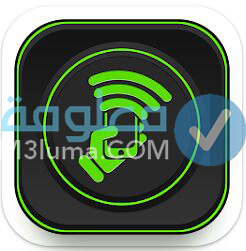
ان تطبيق KiwiMote قد تم تصنيفه من أبرز تطبيقات أندرويد للتحكم عن بعد على نطاق واسع للتحكم في جهاز الكمبيوتر. وهو يعمل دائما على دعم إصدار Android 4.0.1 وما فوق. وعند استعمال الهاتف الخاص بك، ستتمكن من مسح رمز الاستجابة السريعة المعروض على سطح المكتب لديك. من جهة أخرى، تستطيع ان تتصل بجهاز الكمبيوتر الخاص بك عن طريق القيام بإدخال عنوان IP، ورقم تعريف شخصي فريد من نوعه بإستخدام نفس شبكة Wi-Fi أو Hotspot.
ان هذا التطبيق يحرص على توصيل جهاز الكمبيوتر الخاص بك بالهاتف المحمول ولكنه لا يتيح لك إمكانية عرض شاشة جهاز الكمبيوتر الخاص بك على شاشة هاتف الأندرويد. ويأتي تطبيق KiwiMote مع واجهة يسهل استخدامها والتي تقدم لك تجربة الكثير من تطبيقات سطح المكتب المشهورة مثل Adobe PDF Reader وGOM Player وKM Player وPot Player وVLC Media Player وWindows Media Player وWindows Photo Viewer وغيرها.
لتحميل التطيق قم بالضغط
تطبيق Anydesk

يعتبر تطبيق Anydesk من بين التطبيقات التي يتم إدراجها في مقدمة قائمة البرامج التي تمكنك من التحكم في الكمبيوتر الخاص بك من خلال الهاتف المحمول اذ يتم جعل الهاتف نسخة طبق الأصل من الكمبيوتر الخاص بك ويتمتع هذا التطبيق بميزة فريدة ألا و هى إمكانية ضغط البيانات للحصول على أفضل إتصال ممكن في حالات وجود الإتصال الضعيف، مما يعمل على الزيادة من سرعة وثبات عملية التحكم، ومن الممكن ان يتم تحميله وتثبيته كأي برنامج آخر
أثناء الإتصال بالطرف الآخر وتستطيع الوصول للكثير من الخصائص والإعدادات من القائمة المنسدلة بالشريط العلوي.
بالإضافة إلى ذالك توجد العديد من الخواص الأخرى القابلة للتخصيص، كإظهار أو إخفاء أيقونة الماوس ويمكنك هذا التطبيق من تبادل الملفات بكل سهولة
كما انك تستطيع ان تقون بإنشاء إختصار على سطح المكتب لبيانات الإتصال، ويمتلك هذل التطبيق واجهة سهلة وبسيطة إلى جانب حجمه الصغير للغاية الذي يتعدى اثنان ميجابايت.
لتحميل التطبيق قم بالضغط
إقرأ أيضاً: حل مشكلة سماعات الرأس لا تعمل على اللاب توب ويندوز 10 بأكثر من طريقة
إقرأ أيضاً: أهم 33 أوامر وإستخدامات ال run فى الويندوز مفيدة يجب معرفتها
تطبيق Join

ان تطبيق Join من التطبيقات الرائعة والخطيرة والتي يتم تثبيتها على Google Chrome. ويتيح لك هذا التطبيق إمكانية الإتصال بين الهاتف والكمبيوتر كأنهم في نظام واحد. ويمكنك ان تقوم أيضا بإرسال الصفحات التي تقوم بقرائها على Chrome ما بين الكمبيوتر و الهاتف. او العمل على فتح تطبيق معين من على الهاتف بإستعمال الأمر من على الكمبيوتر. وكذا يتيح التطبيق إمكانية ارسال النصوص التي تنسخها وتكتبها ما بين الجهازين بكل سهولة.
لتحميل التطبيق قم بالضغط
تطبيق Pushbullet

يعتبر هذا التطبيق من التطبيقات التي ذاع صيتها خاصة على هواتف ال Android. وتطبيق Pushbullet يعمل على توصيل الهاتف بالكمبيوتر والسماح بنقل الملفات والصور وأيضا ارسال الرسائل ما بين الكمبيوتر والهاتف. بالإضافة إلى انه يمكنك من التعامل مع Whatsapp على الكمبيوتر الخاص بك. بالإضافة إلى ذالك تعتبر هاته طريقة يمكنك من خلالها ان تقوم بإرسائل رسائل الى اي من يحدثك على whatsapp و قرائة الرسائل المرسلة لك.
و لكن تجدر الإشارة إلى أن قرائة الرسائل القديمة غيرى ممكنة. اي انه لن يظهر لك الا الرسائل التي ظهرت اثناء توصيل التطبيقين ببعض. و لكن لن يمكنك ارسال اكثر من 100 رسالة في الشهر. الا بالإشتراك الشهري في Pushbullet المقدر بـ5$ في الشهر فقط”
لتحميل التطبيق قم بالضغط
تطبيق Scrcpy

في حال كنت ترغب في التحكم الكامل فأنت حتما تحتاج تطبيق Scrcpy وهو تطبيق مفتوح المصدر خاص بعرض شاشة الهاتف الخاص بك على شاشة الكمبيوتر او اللابتوب الخاص بك. وسيسمح لك هذا التطبيق بالتحكم في الهاتف عن طريق الكمبيوتر بالكامل و ايضا استخدام لوحة المفاتيح والماوس كما يحلو لك. سواء عن طريق استخدام كابل USB او wifi.
وهذا التطبيق أيضا من التطبيقات المجانية كما انه مفتوح المصدر. وسريع جدا اذا ما تمت مقارنته بالتطبيقات الأخرى. وهذا التطبيق يقدم لمستعمليه الكثير من المزايا. لكن من السهل استخدامه على نظام Windows. اما على نظام Linux ستكون في حاجة الى بنائه من البداية. لكي تتحكم به بشكل كامل.
لتحميل التطبيق قم بالضغط
إقرأ أيضاً: كيفية تشغيل كاميرا اللاب توب فى ويندوز 7 ، 8، 10 windows بدون برامج
تطبيق Splashtop 2 Remote Desktop

يقدم لك هذا التطبيق ميزة التحكم في الكمبيوتر والبرامج التى تم تثبيتها عليه ويتيح لك أيضا إمكانية الولوج الي الملفات الخاصة بك وتشغيل الكاميرا الخاصة بالكمبيوتر وهذا كله يتم بسهولة تامة خلال إستعماله و بأدائه السلس وبقدرته الكبيرة علي تشفير المعلومات يتم العمل به في نطاق التشفير العسكري، بالإضافة إلى هذا يعمل هذا التطبيق علي أنظمة الويندوز ونظام لينوكس ونظام ماك الخاص بشركة آبل.
لتحميل التطبيق قم بالضغط
تطبيق Remote Mouse

إن هذا التطبيق من التطبيقات التي نالت إعجاب كل المستخدمين فهو أسهل وأبسط التطبيقات التي تقدم لك إستعمال بعض المميزات مع الكمبيوتر الخاص بك بإستخدام الهاتف الخاص بك أو التابلت الخاص بك عن طريق إتصال الواي فاي، ولا يسمح هذا التطبيق بإدارة الملفات الخاصة بك أو البرامج ولكنه يستطيع ان يعمل على تحويل الهاتف الخاص بك الي لوحة مفاتيح او ماوس أو حتي مشغل ملتيميديا اي يقدم لك فرصة تحكم كامل في جهاز الكمبيوتر الخاص بك.
ويعمل هذا التطبيق في أغلب الأحيان مع نظام وينجوز وليونكس وماك كما انه يعمل بإتصال محمي بكلمة مرور ليحافظ على أمانك كما انك تستطيع ان تستخدم التطبيق كمحول الصوت الي نص أو إستخدام الأوامر الصوتية.
لتحميل التطبيق قم بالضغط
أفضل برامج التحكم الهاتف من الكمبيوتر
بالضبط كما توجد برامج تسمح لك في التحكم بالكمبيوتر من خلال الهاتف هنالك برامج أخرى تقوم بالعكس وتسمح لك بجعل الكمبيوتر الخاص بك قادرا على التحكم في هاتفك وفيما يلى سنقدم لك مجموعة من البرامج التي ستسمح لك بذالك فتابع معنا:
برنامج Mobile Go

يعد هذا البرنامج أداة فعالة تتيح لك إدارة موبايلات الاندرويد فقط من خلال الكمبيوتر دون مواجهة أي مشاكل أو تعقيدات. ويمكنك ان تقوم بإدارة البيانات ومقاطع الفيديو والتطبيقات وكل شيء تقريبا له علاقة بهاتفك دون الحاجة إلى توصيل كابل USB او إعتماد أي طريقة أخرى، كل ما يجب عليك القيام به هو ربط جوالك بجهاز الكمبيوتر عن طريق تثبيت برنامج MobileGo ثم مسح رمز الاستجابة السريعة ضوئيا بجهاز أندرويد وأنت متصل. فور إتمام عملية الاتصال، تستطيع القيام بأنشطة بسلاسة مثل تثبيت او إلغاء تثبيت التطبيقات من متجر Play.
وتستطيع أيضا ان تقوم بتصدير البيانات مثل جهات الاتصال إلى مجلد محلي على جهاز الكمبيوتر كنسخة احتياطية آمنة. ةيعتبر إرسال واستقبال الرسائل القصيرة مباشرة على جهازك ميزة أخرى من المزايا الرائعة التي ينفرد بها برنامج MobileGo. ومن الضروري حصولك على إشعار بالانزلاق على جهاز الكمبيوتر الخاص بك في حال تلقيت رسالة، وهذا البرنامج من البرامج التي تعمل مع كل من أنظمة الماك والويندوز كما ان سعره معقول وله واجهة سهلة الاستخدام.
برنامج Air Droid

يعد تطبيق Air Droid من التطبيقات الأكثر استخداما عندما يكون الأمر يخص إدارة موبايلك من جهاز الكمبيوتر. إنها أداة يمكنك ان تعتمد عليها في إكمال المهمة بكل سلاسة. وتستطيع ان تعمل على إنشاء صورة معكوسة للهاتف الخاص بك الذي يعمل بنظام Android على متصفح الويب بجهاز الكمبيوتر باستخدام Air Droid.
ويساعدك برنامج Air Droid على نسخ الملفات أو الصور أو أي مستندات أخرى من أو إلى هاتفAndroid الذكي الخاص بك. كما يقدم لك إمكانية تتبع هاتفك الذكي الذي يعمل بنظام Android، ويمكنك من بتثبيت ملفات Android “.apk”، يالإضافة إلى تشغيل الكاميرا أو الفلاش عن بعد، ناهيك عن سماحه لك باالاتصال بجهات الاتصال، والتحقق من الرسائل والرد عليها، واتصالات المكالمات عن بعد.
برنامج Mobo Robo

إن هذا التطبيق هو الآخر، من بين التطبيقات الفعالة في مجال التحكم في الهاتف من خلال الكمبيوتر ولعل أفضل ميزة لـ Mobo Robo هي أن هذا العميل متوافق ومتلائم مع كل من الهواتف الذكية التي تعمل بنظام Android و iOS.
ويتيح لك Mobo Robo إمكانية البحث عن تفاصيل الاتصال التي تم تخزينها على الهاتف الذكي الخاص بك وعرضها، وأيضا الوصول إلى الرسائل ونسخ الصور ومقاطع الفيديو وما إلى ذلك، كما انه يتيح لك التقاط لقطات شاشة عن بعد لهواتف الأندرويد من العميل نفسه. ويشمل هذا التطبيق أيضا ميزات أخرى كالقدرة على قراءة الرسائل وإرسالها أو إزالة التطبيقات المثبتة من هاتفك بكل سهولة وذالك بفضل الواجهة البسيطة التي يتمتع بها هذا البرنامج.
برنامج Vysor
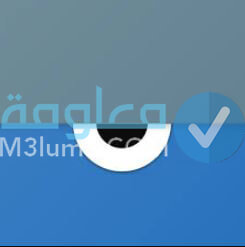
بكل تأكيد يتشابه تطبيق Scrcpy وتطبيق Vysor من حيث الجودة وتوفير التحكم الكامل بالهاتف من خلال الكمبيوتر. حيث يمكنك ان تقوم بعرض شاشة هاتفك من خلال Chrome على الكمبيوتر ومن ثم التحكم بالهاتف بكل حرية وسهولة دون التعرض لأي مشاكل.
ويمكنك هذا التطبيق أيضا من اختيار اي طريقة توصيل تفضلها سواء بإستعمال USB لتستمتع بإتصال أقوى وأفضل. او بإتصال لاسلكي لتستمتع بإتصال أسرع. ومن الضروري الإشارة إلى ان هذا التطبيق يقدم لك بعض المزايا المجانسة وباقي المزايا في النسخة المدفوعة منه.
لتحميل التطبيق قم بالضغط
كيفية التحكم في الكمبيوتر عن طريق الأندرويد بالبلوتوث
بالرغم من ابتكار وتطوير الكثير والكثير من التطبيقات المباشرة لكي تقوم بعملية التحكم في الكمبيوتر بكل سهولة، إلا إن هاته الطريقة تبقى هي الطريقة المثالية لاسيما عندما تفقد الاتصال بالإنترنت. اذ انه يمكنك ان تقوم بإستخدام البلوتوث كي تتحكم في جهاز الكمبيوتر. وهاته الطريقة تعتبر من أكفأ وأسهل الطرق في مجال التحكم عن بعد من خلال الهاتف.
اذ انه يجب عليك التأكد مسبقا بأن خاصية البلوتوث قد تم تفعيلها على الهاتف الخاص بك، وكذلك على جهاز الكمبيوتر الذي تريد التحكم به عن بعد.بعد القيام بذالك يتن يتحول هاتفك إلى جهاز ريموت كنترول.
كيفية اظهار سطح المكتب والتحكم بالكمبيوتر عن بعد عن طريق الهاتف
تطبيق Splashtop من التطبيقات المنيزة التي تجعلك تتحكم في الكمبيوتر او اللاب توب بإستعمال الهاتف مع اتاحى مكانية استعراض سطح المكتب ليكون التحكم اسهل. كما انه يتيح لك ايضا إمكانية تسجيل فيديو لسطح المكتب للقيام بعمل الشروحات وايضا عنداخذ لقطه للشاشة والكثير من الامكانيات الأخرى ويتم استعمال هذا التطبيق عن طريق اتباع الخطوات التالية:
1- ستكون اولا في حاجة إلي تحميل التطبيق علي هاتف الاندرويد وتحميل البرنامج علي الكمبيوتر وذالك بإعتماد الوابط الموجودة بالأسفل.
• رابط التطبيق
• رابط البرنامج
ملحوظة: بعد ان تقوم بالولوج إلي الرابط الخاص بتحميل البرنامج اذهب مباشرة للمربع اليمين واختار Personal ومن ثم اختيار ويندوز وانقر على الخانة التي كتب عليها GO.
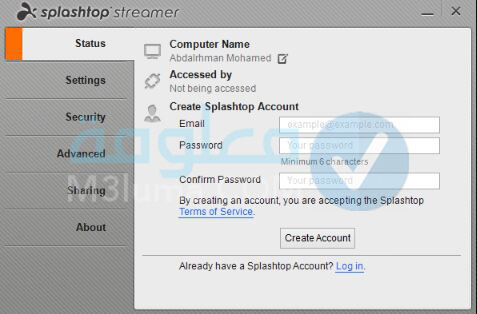
2- بعد ان تقوم بتثبيت البرنامج علي الكمبيوتر قم بفتحه وستظهر أمامك واجهة بسيطه بها اسم جهازك ويطلب منك ان تقوم بإنشاء حساب علي البرنامج قم بعمل حساب وذلك عن طريق القيام يوضع بريدك الالكتروني وكلمة السر في الخانات التي تم تحديدهما ثم الضغط على create account.
3- في هاته الخطوة سوف نقوم بفتح التطبيق علي
لهاتف الاندرويد وعند القيام بفتح التطبيق سيطلب منك ان تعمل على ادخال بريدك الالكتروني الذي قمت بإنشائه قم بإدخاله.
4- سوف يعمل البرننامج على إجراء فحص فحص بسسط ويظهر لك اسم الجهاز قم بالنقر عليه وانتظر بعض الوقت وسوف تشاهد سطح المكتب يظهر علي الهاتف.
5- تستطيع الان التحكم بالكمبيوتر عن بعد بكل بساطه عن طريق الإعتماد على شاشة اللمس.
تنبيه ⚠️: يجب عليك قراءة الارشادات للتعرف على كيفية بالكمبيوتر عن طريق الهاتف والتعرف على كيفية استخدام الكيبورد وفتح النوافذ.
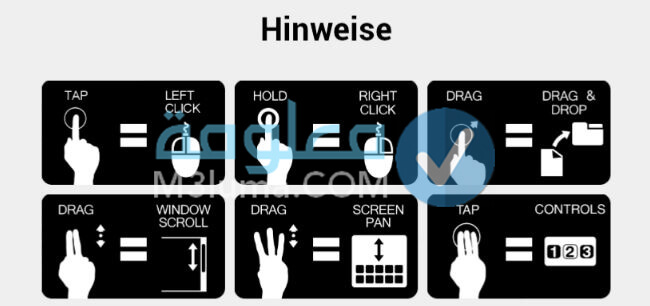
يمكنك انشاء كلمة سر ومنع أي شخص من استخدام هذا التطبيق والتحكم في الكمبيوتر عن طريق الهاتف وذلك من خلال هذا البرنامج الذي تم تثبيته على الكمبيوتر. يمكن الذهاب الى Security ثم وضع علامة صح ✓ على الخيار الثاني كما هو موضح في الصورة بالأسفل وقم بكتابة كلمة سر ترغب بها.
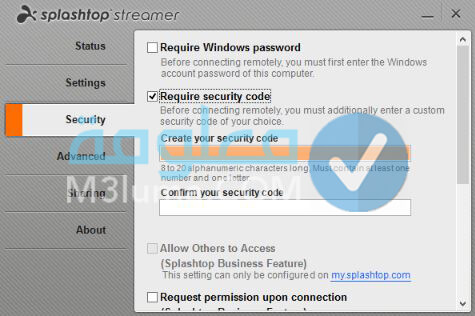
طريقة بسيطة للتحكم فى الكمبيوتر بهاتفك الذكى عن بعد
في حال كنت تستعمل متصفح جوجل كروم فسيكون بإمكانك التحكم في جهاز الكمبيوتر الخاص بطريقة سهلة جدا فقط بالإعتماد على هاتفك الذكى أو جهاز التابلت من خلال تطبيق Google’s Chrome Remote Desktop، وذلك من اي مكان مكان توجد به مهمى كان بعيدا.
ليس هذا فقط بل بمقدورك ان تقوم بأمور كثيرة فقط بعد اتباع الخطوات التالية:
1- في بادئ الأمر قم بإستخدام متصفح جوجل كروم للبحث عن تطبيق Chrome Remote Desktop app ثم بعدها قم بالنقر على “Add to Chrome”.
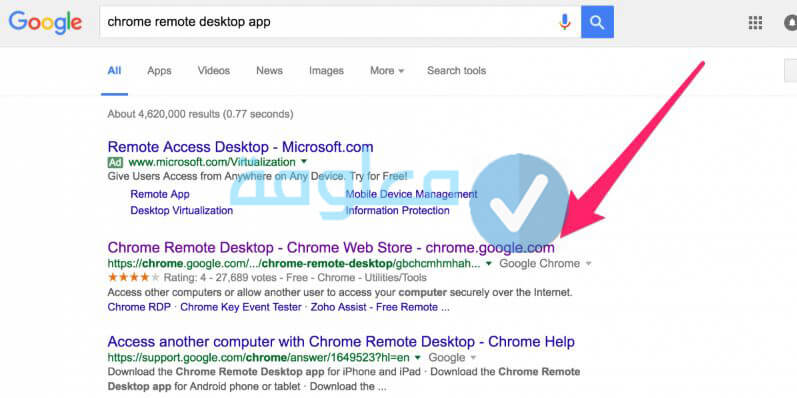
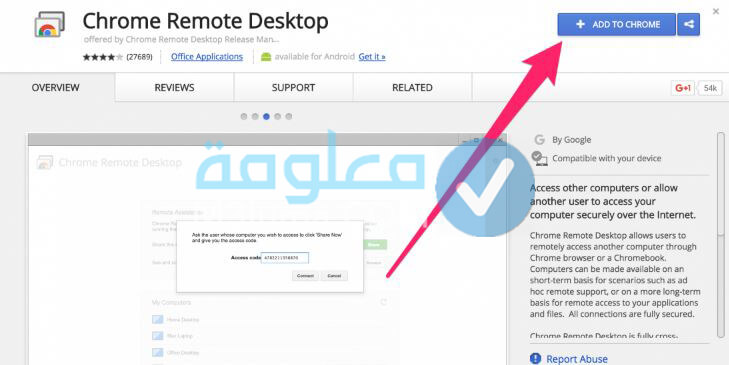
2- في الخطوة الموالية عليك ان تقوم بالضغط على زر Add app والذي يوجد بالنافذة المنبثقة، وستقوم بذالك بهدف التأكيد على عملية تفعيل التطبيق.
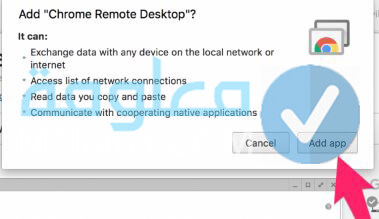
3- فور إنهاء الخطوة السابقة سيلاحظ ظهور تبويب جديد يعرض عليك كل تطبيقات جوجل بما في ذلك تطبيق Chrome Remote Desktop، ستحتاج هنا للنقر عليها.
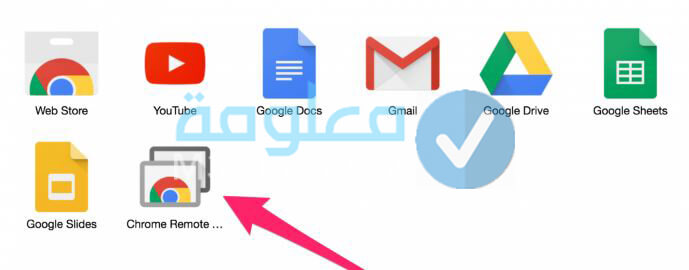
4-سيتعين عليك الآن ان تضغط على زر Get Started تحت تبويب My Computers.
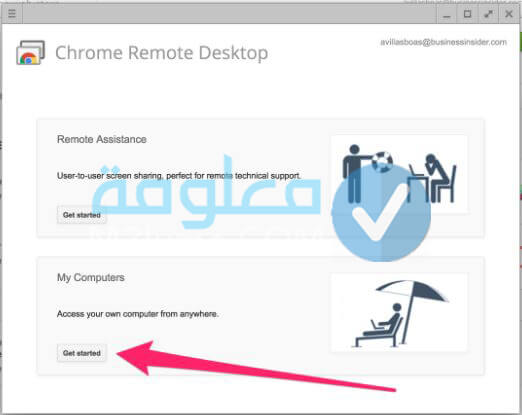
5- الآن اعمل على اختيار جهاز الكمبيوتر الذى تريد ان تتحكم به من هاتفك.
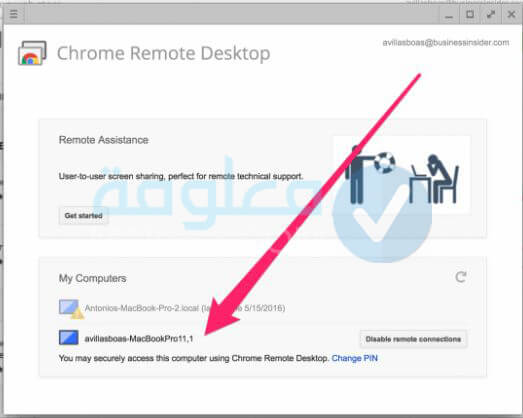
6- قد تكون قد قمت بتفعيل ميزة الاتصالات عن بعد على جهاز الكمبيوتر الخاص بك مسبقا، وفى هذه الحالة فإنك بحاجة للنقر على زر “Enable remote connections” واتباع التعليمات التي ستطلب منك، وهو امر سهل جدا خاصة على أجهزة MAC.
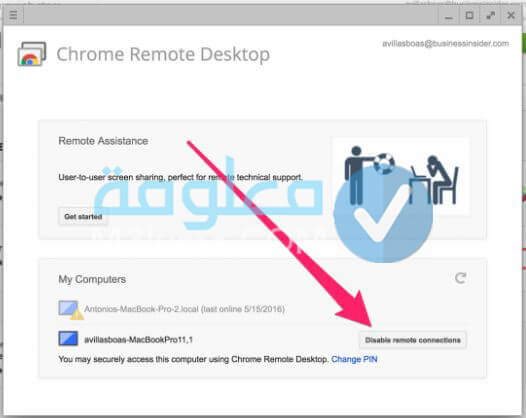
7- سيتوجب علي الآن ان تقوم بتخصيص رقم سرى PIN لكي لا يكون بمقدور اي شخص آخر التحكم في جهاز الكمبيوتر من خلال الهاتف بكل سهولة.
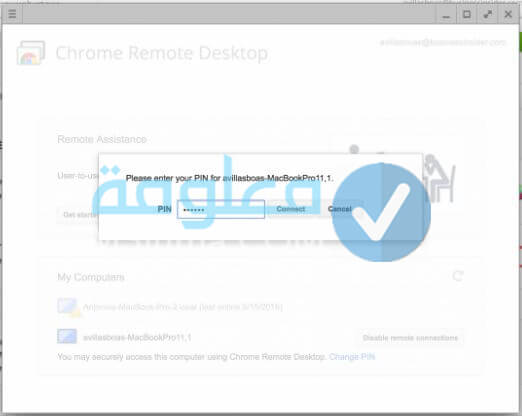
8-لكي تقوم بتثبيت تطبيق Chrome Remote Desktop app على هاتفك الذكى سواء الأندرويد أو iOS.
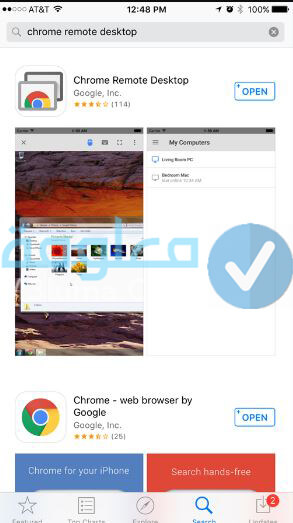
9- سيكون عليك فقط ان تقوم بفتح التطبيق، ثم القيام بتسجيل الولوج إليه بإستخدام حساب جوجل الذى تستعمله للمزامنة مع كروم.
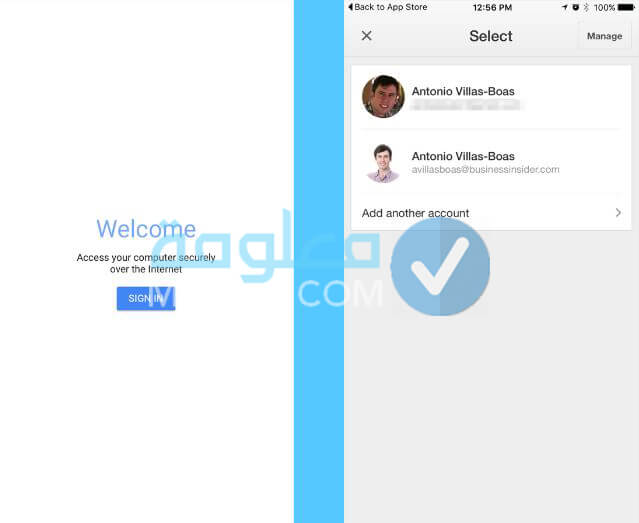
10- احرص الآن على اختيار جهاز الكمبيوتر الذى تريد التحكم به، ثم قم بكتابة رمز PIN لكي تتمكن من الوصول إليه.
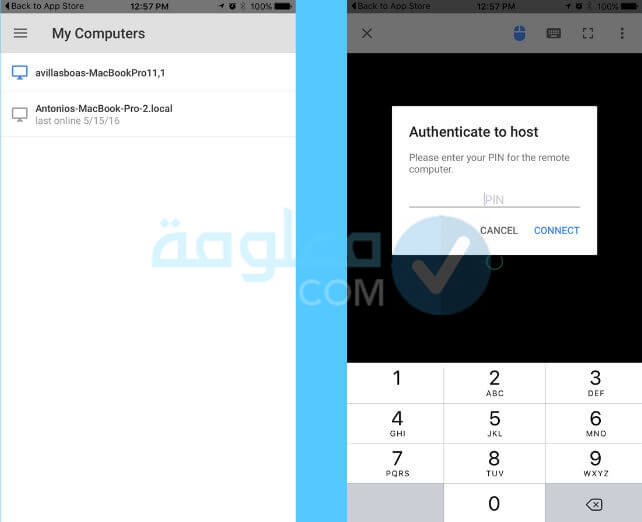
11- فور الدخول إلى جهاز الكمبيوتر من الهاتف الخاص بك، سيصير بإمكانك التحكم به بكل سهولة، حيث ستظهر شاشة الكمبيوتر على هاتفك الذكى كما هو مبين في الصور التالية.
بهذا نكون عزيزي القارئ قد وصلنا إلى ختام مقالتنا لم يتبقى لنا سوى شكرك على متابعة القراءة حتى بلوغ هاته الفقرة الأخيرة، نامل ان تكون وجدت في مقالتنا هاته ما كنت تبحث عنه من معلومات حول كيفية التحكم باللابتوب الخاص بك عن طريق الهاتف فبعد تقديمنا للكثير من الطرق والتطبيقات نظن أن الأمر صار سهلا للغاية











